google chrome
Tab Grouper, raggruppare ed ordinare alfabeticamente le schede aperte in Google Chrome
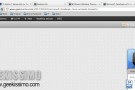
Spesso capita di ritrovarsi ad avere a che fare con una gran quantità di schede aperte nella finestra del browser web e la maggior parte delle quali facenti riferimento a differenti domini. Al fine di individuare rapidamente ciò di cui […]Continua a leggere
Previeweet, visualizzare le foto su Twitter senza espanderle (Chrome)
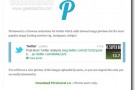
Ormai sono sempre di più le persone che usano Twitter per postare immagini e foto di vita vissuta. Non passa giorno in cui le nostre timeline non siano piene zeppe di scatti da guardare ma, diciamocelo, visualizzare le foto su […]Continua a leggere
Browser Clipboard, il gestore appunti by Google accessibile direttamente da Chrome
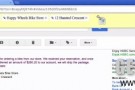
Spesso, navigando online, risulta necessario eseguire il copia e incolla di vari dati, un’operazione questa che, così come ben saprà gran parte di voi lettori di Geekissimo, può risultare particolarmente difficoltosa tenendo conto del fatto che la clipboard di Windows […]Continua a leggere
Faviconize Google, visualizzare le favicon accanto ai risultati delle ricerche eseguite su Google
Sul fatto che Google sia il motore di ricerca più utilizzato ed apprezzato dalla vasta utenza del web vi sono ben pochi dubbi ma, talvolta, riuscire ad individuare i link d’interesse presenti nell’elenco dei risultati delle ricerche effettuate può risultare […]Continua a leggere
GExtend, ottimizzare la visualizzazione di Google+ su schermi dalle grandi dimensioni
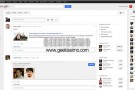
Probabilmente in molti tra voi appassionati lettori di Geekissimo avranno già avuto modo di notarlo altri, invece, no ma, in ogni caso, resta fermo il fatto che big G, qualche giorno addietro, ha applicato tutta una serie di modifiche al […]Continua a leggere
CleanSave, salvare rapidamente il contenuto delle pagine web direttamente in Dropbox e Google Docs

Chi è solito servirsi di risorse quali Dropbox o, ancora, Google Docs per archiviare vari ed eventuali documenti d’interesse individuati online sicuramente potrà trovare più che valida un’apposita risorsa quale CleanSave, particolarmente utile al fine di eseguire l’operazione in questione […]Continua a leggere
Annotated Scrollbars, aggiungere note a specifiche parti di una pagina web per accedervi rapidamente
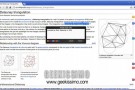
Navigando spesso online capita, altrettanto spesso, di incappare in contenuti d’interesse ai quali potrebbe essere utile accedervi anche in un secondo momento. In tal caso salvare quella specifica pagina web tra i preferiti è senz’altro l’operazione eseguita più di frequente […]Continua a leggere
LockMyFavs, salvare i preferiti in the cloud e preservarne l’accesso con una password
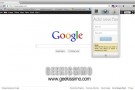
Navigando frequentemente online capita altrettanto spesso di ritrovarsi ad avere a che fare con pagine web che, per un motivo o per un altro, potrebbe essere utile aggiungere ai preferiti del browser in uso in modo tale da potervi accedere […]Continua a leggere
Enhanced History, ottimizzare la gestione della cronologia in Chrome aggiungendo funzioni extra

Così come tutti i browser web anche Google Chrome, lo strumento mediante cui navigare online reso disponibile direttamente dal gran colosso delle ricerche in rete, risulta comprensivo di apposite opzioni mediante le quali visualizzare la cronologia dei siti internet e […]Continua a leggere
Icon Badger, visualizzare sempre il conteggio delle notifiche dalla favicon in Google Chrome
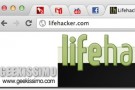
Chi, per svariate ragioni, è solito pinnare specifiche schede aperte nella finestra di Google Chrome in modo tale da potervi accedere in maniera pratica e senza troppi problemi anche in un secondo momento avrà senz’altro notato che eseguendo tale tipo […]Continua a leggere
FullSearch, cercare parti di testo in tutte le schede aperte in Google Chrome
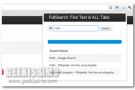
Tutti coloro che si ritrovano ad avere a che fare quotidianamente con una gran quantità di schede aperte nella finestra del browser web sicuramente avranno avuto modo di verificare personalmente quanto possa essere difficoltoso, in determinate situazioni, riuscire ad individuare […]Continua a leggere
Chrome 18 stabile disponibile per il download
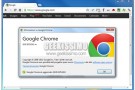
Google ha rilasciato la versione stabile di Chrome 18. La nuova release del browser targato “big G” offre una serie di feature interessanti legate all’accelerazione hardware. Tanto per cominciare, è stato aggiunto il supporto ai contenuti Canvas 2D con accelerazione […]Continua a leggere
Cinetonic, rivoluzionare ed ottimizzare la visualizzazione dei video su YouTube
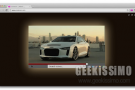
Se siete stufi di dover visualizzare i video di YouTube sfruttando l’interfaccia e le opzioni messe a disposizione, di default, dal ben noto servizio e nel caso in cui foste alla ricerca di una qualche risorsa in grado di apportarvi […]Continua a leggere
Tab Bundler, organizzare e gestire le schede aperte in Chrome salvandole in appositi gruppi
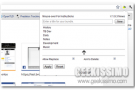
Ritrovarsi ad avere a che fare con una gran quantità di schede aperte quando si naviga in rete e, ancor più nello specifico, quando si è intenti a lavorare online non è poi così raro e, di certo, molti tra […]Continua a leggere



